Si tu as créé tes modèles dans CINEMA 4D et que tu es prêt à passer à l'étape suivante, le « baking » entre en jeu. Cela consiste à convertir tes formes modélisées de manière complexe en trois textures différentes: Displacement, Normal et AO-Map. L'objectif est de transférer la structure polygonale sur un objet de base plus simple afin de minimiser le temps de rendu et de maximiser la qualité de l'image. Dans ce guide, je vais t'expliquer étape par étape comment réaliser ce processus pour que tu puisses travailler efficacement et avec succès.
Principales observations
- Donne des noms et des emplacements uniques à tes textures.
- Choisis une profondeur de couleur de 16 bits pour de meilleurs détails d'ombre.
- Utilise des Displacement Maps, des Normal Maps et des AO Maps pour une représentation réaliste.
- Fais attention à une résolution raisonnable pour préserver tes ressources de calcul.
- Active l'option pour la copie de résultat afin de conserver ton modèle original et les textures.
Guide étape par étape
La première étape consiste à préparer le dialogue de baking. Tu dois t'assurer que tous tes modèles sont terminés.
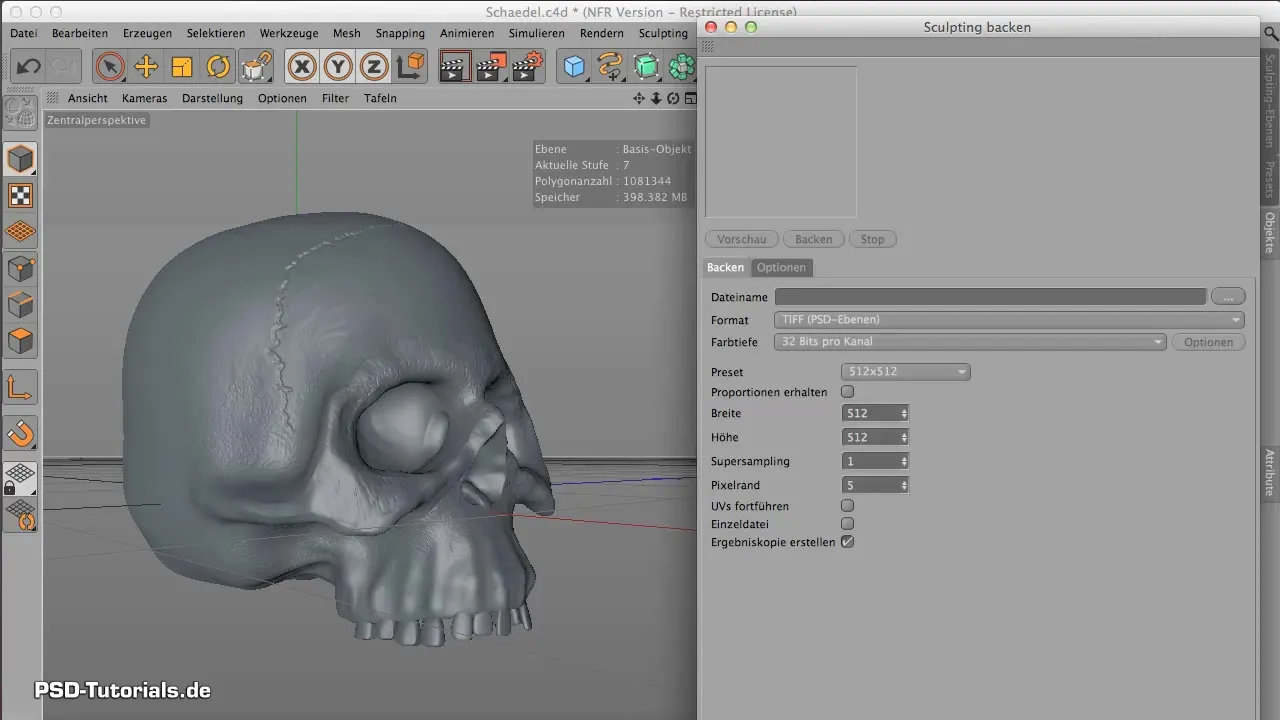
Une fois que tu as terminé ta modélisation, ouvre le dialogue de baking. Il est clair et propose deux onglets principaux que tu vas examiner de plus près.
Dans le dialogue de baking, il est important que tu donnes un nom aux matériaux à créer et que tu indiques où ceux-ci doivent être enregistrés. Sans ces informations, des problèmes indésirables peuvent survenir.
Clique sur le bouton de sauvegarde et choisis un dossier. Je recommande d'appeler le matériau « Matériau de test » et de le sauvegarder dans le dossier des matériaux. Assure-toi de bien définir l'emplacement pour éviter toute confusion ultérieure.
Pour le format des textures, TIF ou PSD convient. Tu ne devrais en aucun cas choisir un autre format, car ces deux formats permettent un stockage sans perte.
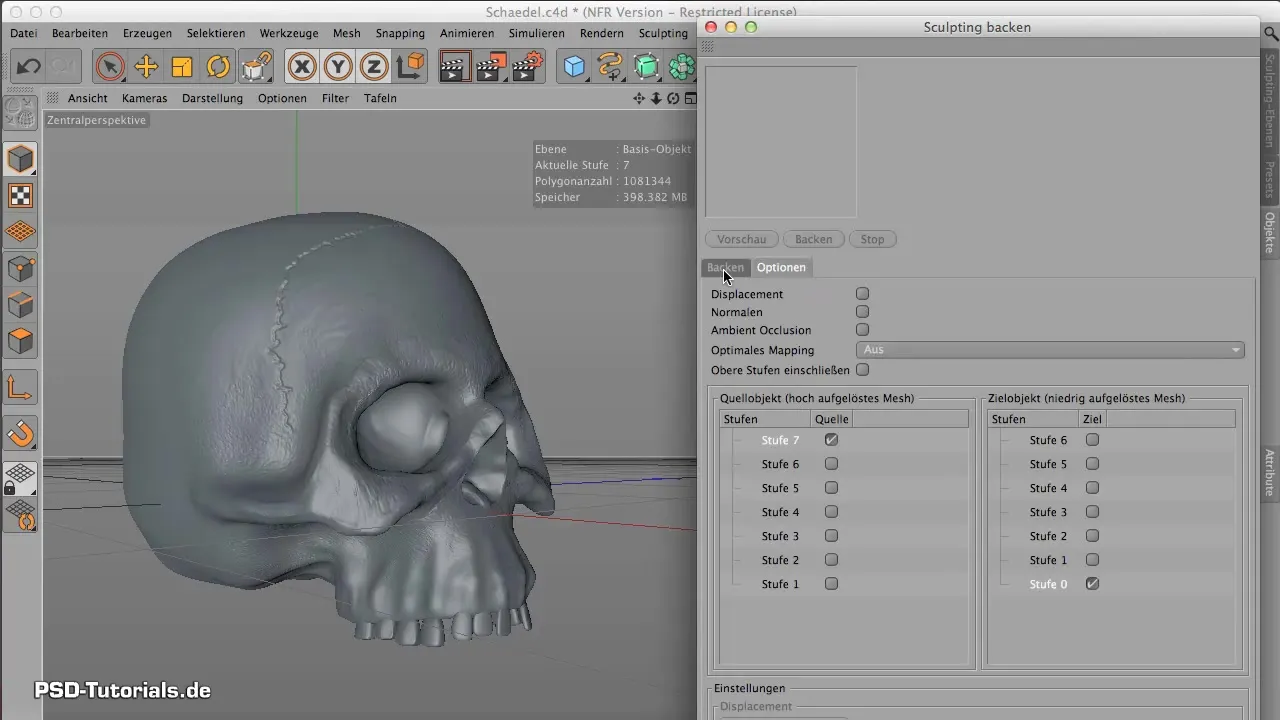
Je recommande de régler la profondeur de couleur à 16 bits, car 8 bits est souvent insuffisant et produit des ombres moins détaillées. En utilisant 16 bits, tu obtiendras une meilleure qualité dans ton rendu.
Maintenant, tu peux entrer les dimensions pour ton matériau. Pour les objets sphériques, il est conseillé de choisir des dimensions uniformes. Un réglage souvent utilisé pour la largeur et la hauteur est 512 x 512 ou 2048 x 2048.
Tu devrais également envisager d'activer le Super Sampling. Cela réduit les traits du visage et les artefacts de bord. Une valeur de 1 pour le Super Sampling suffit déjà à améliorer la qualité.
Assure-toi de vouloir conserver les UVs, et coche la case pour la création d'une copie de résultat. Ceci est important pour ne pas perdre l'objet original ainsi que le matériau cuit.
Parmi les options, tu devrais activer une Displacement Map car elle peut représenter de manière pertinente le déplacement des polygones sur ton maillage. De plus, la création de la Normal Map et de l'AO Map est recommandée pour les ombres réalistes dans le rendu.
Si le mapping est approprié, laisse le réglage sur « off ». Pour des structures claires comme des sphères, il n'est pas nécessaire de changer le type de mapping.
Avant de finalement cliquer sur « Baking », assure-toi que les réglages pour les niveaux et les objets cibles sont corrects.
Maintenant, tu peux commencer le processus de baking. Clique sur « Baking » et prends un peu de temps. Le rendu des textures peut prendre un certain temps, alors fais une petite pause.
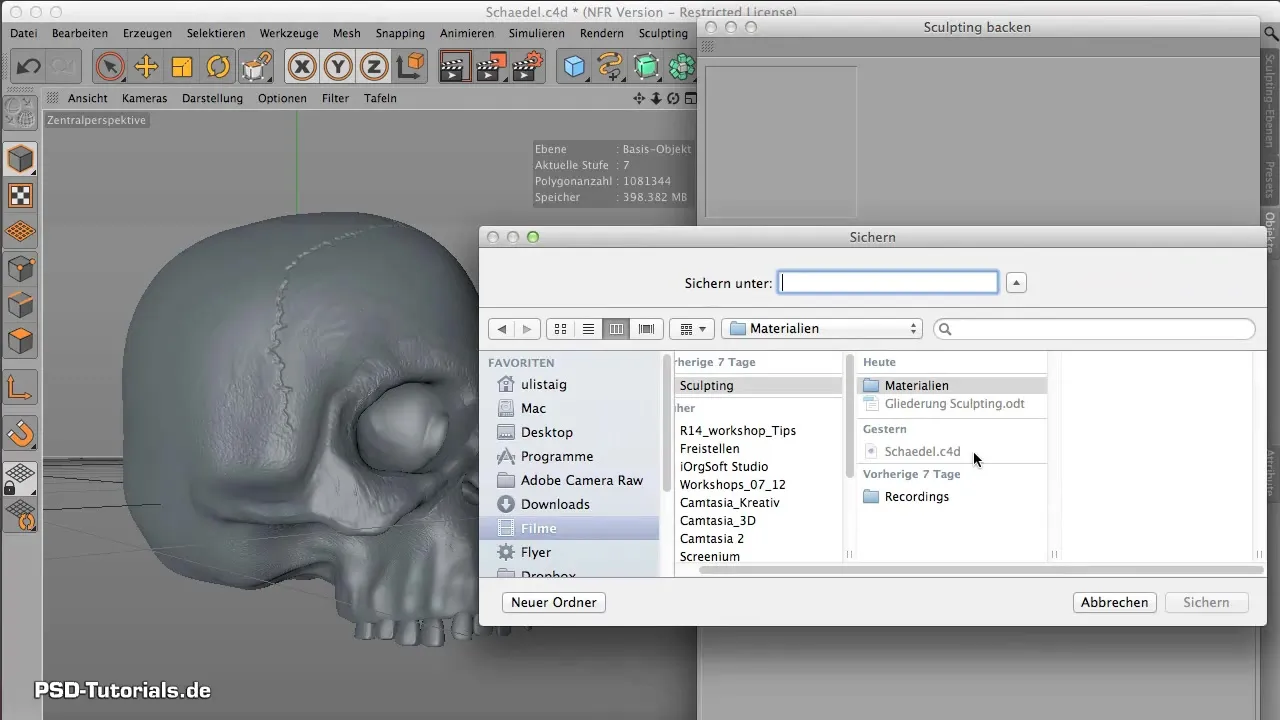
Après le début du baking, tu verras comment la Normal Map est lentement calculée. Laisse le programme travailler et examine les résultats sans te décourager, même si le premier aperçu peut sembler désordonné.
Résumé - Baking Efficace dans CINEMA 4D
Le baking de tes modèles complexes dans CINEMA 4D peut considérablement accélérer le flux de travail en optimisant le temps de rendu. En appliquant les bonnes techniques, comme l'attribution de noms, le réglage de la profondeur de couleur et l'activation des Displacement et Normal Maps, tu peux obtenir des résultats de haute qualité.
Questions fréquemment posées
Quel est le but du baking dans CINEMA 4D?Le baking sert à convertir des géométries complexes en textures plus efficaces pour réduire le temps de rendu.
Quel format doit être choisi pour les textures?Tu devrais utiliser TIF ou PSD, car ils permettent un stockage sans perte.
Pourquoi 16 bits est-il mieux que 8 bits?Une profondeur de couleur de 16 bits offre de meilleurs détails d'ombre et une qualité d'image supérieure.
Dois-je créer une copie de résultat lors du baking?Oui, c'est recommandé pour conserver à la fois le matériau cuit et le modèle original.
Combien de temps dure le processus de baking?Cela dépend de la complexité du modèle et des réglages choisis, mais cela peut prendre un certain temps.


